Mindannyian felhasználtuk a kép diavetítés funkciót a Windows Photo Viewer vagy az új Photos alkalmazás használatával a Windows 10 rendszerben. Egyszerűen elindíthat egy kép diavetítés funkciót, ha rákattint a Slideshow gombra a Windows Photo Viewer vagy a Photos alkalmazásban.
Számos számítógép-felhasználónak gyakran kell kép diavetítést játszania. A legtöbb felhasználó a Windows Photos Viewer vagy a Photos alkalmazásban használja a kép diavetítést.
De a legtöbb felhasználó nem tudja, hogy nem kell megnyitnia a Windows Photo Viewer, a Photos alkalmazás vagy bármely más fotómegjelenítőt a mappában található képek diavetítésének elindításához. Röviden, nem kell manuálisan megnyitnia a Windows Photo Viewer vagy a Photos alkalmazást a diavetítés elindításához a Windows 10 rendszerben.
Indítsa el a diavetítést a Windows 10-ből a File Explorer programból
A Windows 10-ben van ez a hűvös funkció (ez a szolgáltatás valószínűleg a Windows 8 rendszerben is elérhető), amely lehetővé teszi a kép diavetítés elindítását közvetlenül a képeket tartalmazó mappából, vagyis nem kell manuálisan megnyitnia a képnézegetőt, majd Diavetítés elindításához kattintson a diavetítés gombra.
Előfordulhat, hogy azok a felhasználók, akik a Fájlkezelőt anélkül használják fel, hogy minimalizálnák a szalagot, amely valószínűleg tudná ezt a funkciót, de azok a felhasználók, akik inkább a Fájlkezelőt használják a szalaggal minimalizált, esetleg nem fedezték fel ezt a funkciót.
Kövesse az alábbi utasításokat a kép diavetítés elindításához a File Explorer programban a Windows 10 rendszerben.
1. lépés: Nyissa meg a File Explorer programot, és keresse meg a képeket tartalmazó mappát.
2. lépés: A mappa megnyitása után kattintson a képfájlra, hogy kiválassza azt.

3. lépés: Kattintson a Szalagkezelés fülre, majd kattintson a Diavetítés lehetőségre az összes kép diavetítésének megkezdéséhez.
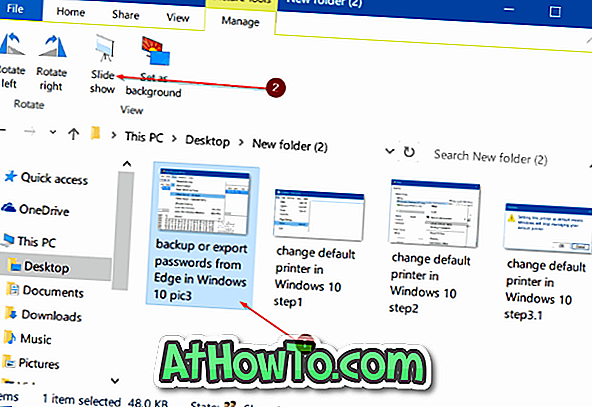
És ha a Manage (Kezelés) lap hiányzik vagy most megjelenik, akkor azért, mert nem választott ki képfájlt. Kattintson a mappában található képfájlra a Kezelés lap megtekintéséhez.
Ha csak konkrét képeket szeretne felvenni, válassza ki azokat a képeket, amelyeket a diavetítésben szeretne látni, majd kattintson a Diavetítés lehetőségre.
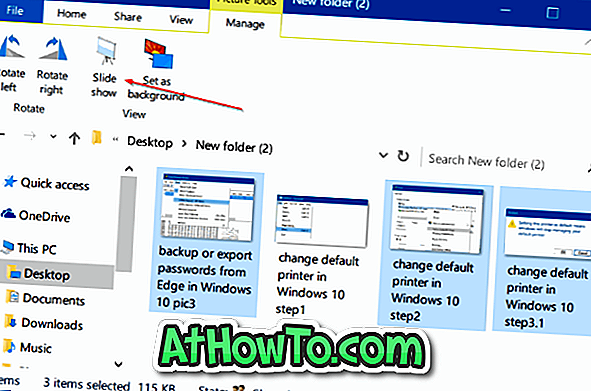
Remélem ez segít!














